 Gegevenslabels gebruiken
Gegevenslabels gebruiken Gegevenslabels gebruiken
Gegevenslabels gebruiken|
Gereedschap |
Gereedschappenset |
|
Gegevenslabel
|
Aanduidingen |
Gebruik het gereedschap Gegevenslabel om labels toe te voegen die specifieke gegevens tonen van objecten in de tekening. Deze gegevens kunnen algemene eigenschappen (zoals de hoogte), recordwaarden (zoals modelnummer) of IFC-gegevens zijn. U kunt het gereedschap ook gebruiken om eenvoudige labels toe te voegen die niet gekoppeld zijn aan een object, bijvoorbeeld een datumstempel.
In de hulpbronnenbibliotheek van Vectorworks staan een groot aantal gegevenslabels tot uw beschikking. Als u andere gegevens wilt weergeven of andere types objecten wilt labelen, kunt u een label op maat creëren.

|
Methode |
Omschrijving |
|
Stijl gegevenslabel |
Selecteer in de Hulpbronnenkiezer een label om in te voegen. Dubbelklik op een hulpbron om deze te activeren. |
|
Vrij label |
Gebruik deze methode om een label in te voegen dat niet aan een object is gekoppeld. |
|
Op één object |
Zodra u met deze methode op een geschikt object in de tekening klikt, wordt er een label ingevoegd dat aan dit object is gekoppeld. |
|
Op meerdere objecten |
Deze methode laat alle geschikte objecten op de huidige laag of in de aantekeningen van het huidige zichtvenster oplichten; klik op een van deze objecten om ze allemaal te voorzien van een label. |
|
D.m.v. één punt |
Hiermee plaatst u een gegevenslabel zonder aanduidingslijn met één klik in de tekening. |
|
D.m.v. twee punten |
Hiermee plaatst u een gegevenslabel zonder aanduidingslijn met twee klikken in de tekening. |
|
Pijlpunt op positie laatste punt |
Als het actieve label een aanduidingslijn heeft, plaatst u met de eerste klik het label en met de tweede klik de pijlpunt die het doelobject aanwijst. |
|
Pijlpunt op positie eerste punt |
Als het actieve label een aanduidingslijn heeft, plaatst u met de eerste klik de pijlpunt die het doelobject aanwijst, en met de tweede klik het label. |
|
Instellingen |
Klik op deze knop om de standaardwaarden voor het gegevenslabel in te stellen (zie Objectstijlen voor gegevenslabels creëren). |
Om labels toe te voegen:
1. Activeer het gereedschap.
2.Klik in de Methodebalk op het veld naast Stijl gegevenslabel om een hulpbron via de Hulpbronnenkiezer te selecteren.
Vectorworks-bibliotheekbestanden die zijn genoemd naar specifieke objecttypes (zoals Ruimtelabel.vwx), bevatten labels die zijn ontworpen om aan dat type object te worden gekoppeld en om specifieke gegevens van het object weer te geven. De andere bestanden bevatten labels die niet werken met een objectkoppeling en vrij in de tekening kunnen worden geplaatst. Wanneer u op een gegevenslabel uit de Vectorworksbibliotheek dubbelklikt, wordt in het actieve bestand een map aangemaakt met de naam “Stijlen gegevenslabel”. In deze map vindt u het dubbel aangeklikte gegevenslabel terug.
Om een label op maat te creëren, selecteert u een bestaand label of een labelhulpbron om van te vertrekken. Pas de instellingen, geometrie en gegevens aan zoals beschreven in Objectstijlen voor gegevenslabels creëren.
3.Selecteer in de Methodebalk de methodes waarmee u het label en eventueel de aanduidingslijn wilt plaatsen.
● Een eenvoudig label (zoals een datumstempel) plaatst u in de tekening met de methode Vrij label of Op één object.
● Een gekoppeld label (zoals een ruimtelabel) plaatst u in de tekening met de methode Op één object of Op meerdere objecten.
4.Als het actieve label niet geschikt is voor de geselecteerde methode of voor de beschikbare tekenobjecten, verschijnt er een waarschuwing (bijvoorbeeld wanneer u een deurlabel selecteerde, maar er geen deuren zichtbaar of aanwezig zijn op de huidige laag). Selecteer een ander label of een andere methode, of wijzig wat er zichtbaar is en kan worden geselecteerd in de huidige weergave.
5.Plaats het label als volgt in de tekening:
● Methode Vrij label: Als het label geen aanduidingslijn heeft, volstaat een enkele klik om het label in te voegen. Anders dient u tweemaal te klikken: één keer om het label in te voegen en één keer om de aanduidingslijn te plaatsen.
● Methode Op één object: Zodra de cursor zich op een geschikt object bevindt, licht het object op. Om een label te creëren zonder aanduidingslijn en met de methode D.m.v. één punt, laat u een object oplichten en klikt u erop om het label te plaatsen. Anders dient u tweemaal te klikken: één keer om het label in te voegen en één keer om de aanduidingslijn te plaatsen.
● Methode Op meerdere objecten: Alle geschikte objecten lichten automatisch op. Klik op eender welk van de objecten om ze allemaal tegelijkertijd te labelen. Objecten waarop het actieve label reeds is aangebracht, zullen niet oplichten en worden niet opnieuw gelabeld.
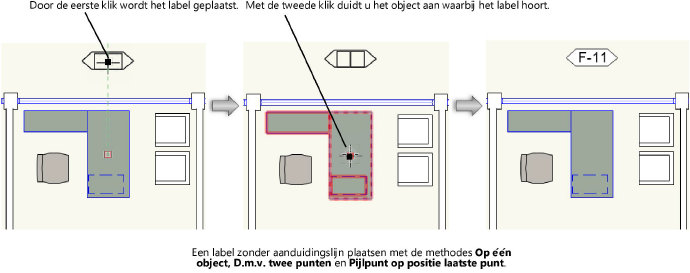
Het label wordt op het gepaste vlak geplaatst, afhankelijk van waar het gereedschap wordt gebruikt:
● Aantekeningen van een zichtvenster: het vlak van de aantekeningen
● Ontwerplaag in 2D/Planaanzicht: het ontwerplaagvlak
● Ontwerplaag in een 3D-weergave: het actieve vlak
~~~~~~~~~~~~~~~~~~~~~~~~~